| iPhone 语音信箱无法使用的 10 个原因及完整修复方法 | 您所在的位置:网站首页 › 苹果设置呼叫转移保存不了 › iPhone 语音信箱无法使用的 10 个原因及完整修复方法 |
iPhone 语音信箱无法使用的 10 个原因及完整修复方法
|
第 3 部分:如何修复 iPhone 语音邮件无法正常工作的问题 - 快速解决问题的 10 种解决方案
为什么我的语音邮件没有显示? 我们列出了您遇到此问题的十个常见问题,现在我们将解决它们。 了解可以用来快速解决问题的十种解决方案。 1.检查网络覆盖率确保您的蜂窝网络或 WiFi 具有强大且稳定的连接非常重要,因为语音邮件需要有效的连接才能正常工作。 2.重新启动您的iPhone只需刷新您的 iOS 系统并连接即可解决该问题。 您只需按住 iOS 侧面或顶部的主页按钮和睡眠/唤醒按钮即可重新启动; 这仅适用于旧型号。 使用最新版本时,您需要按住侧边按钮并调低音量,直到出现关闭电源滑块,然后将其打开; 您需要按住侧面按钮,直到出现 Apple 徽标。 3.更新运营商设置更新运营商设置可以改进网络相关功能,包括语音邮件。 要检查更新,请转至“设置”,点击“常规”,然后选择“关于”。 如果有可用的更新,请在您的设备上安装最新更新。 4. 检查语音信箱如果您的语音邮件已满,您将无法收到任何新的语音邮件,这就是您需要清理它的原因。 为此,请打开“电话”应用程序并转到右下角的“语音邮件”。 找到您要删除的语音邮件,点击一次以查看打开的选项,然后点击删除将其删除。 5. 重设语音信箱密码如果存在身份验证问题,您将需要重置密码,这就是 Apple 语音信箱无法使用的原因。 为此,您需要联系运营商的客户支持来帮助您。 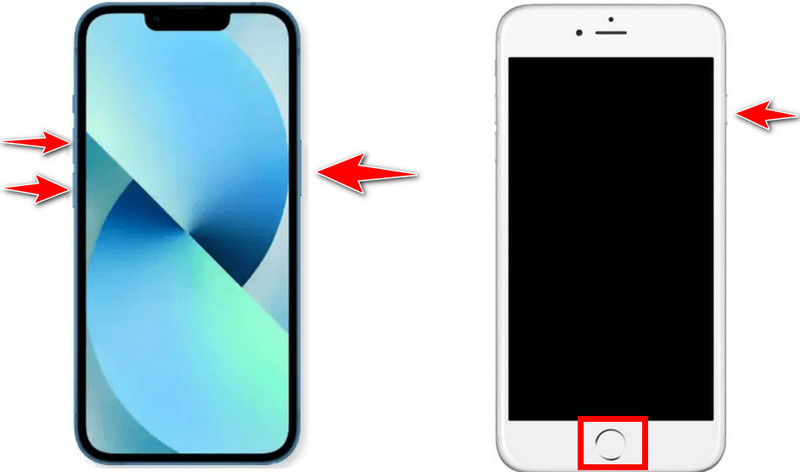 6. 重新配置可视语音邮件
6. 重新配置可视语音邮件
可视语音邮件是一种用户友好的交互式方式来管理语音邮件消息; 但是,如果您设置不正确,这些功能将无法在您的 iPhone 上按预期运行。 要重新配置其设置,您需要打开“设置”,选择“电话”,然后点击“语音邮件”。 在其下,选择“可视语音邮件”,然后选择“重置可视语音邮件密码”或“重置语音邮件设置”,具体取决于您拥有的版本。 7.禁用呼叫转移、请勿打扰和飞行模式禁用呼叫转移、请勿打扰和飞行模式可以解决 iPhone 15 语音信箱无法使用的问题。 关闭这些模式不需要技术专业知识,因此如果您有兴趣,请阅读以下步骤。 禁用呼叫转移: 您必须转到“设置”应用程序才能关闭呼叫转接。 向下滚动直到找到电话,然后点击它。 在其中,点击“呼叫转接”并确保其已关闭。 禁用请勿打扰模式: 如果您使用的是 iPhone X 或更高版本,请从右上角向下滑动打开控制中心;如果您使用的是 iPhone 8 或更早版本,请从底部向上滑动打开控制中心。 确保新月未突出显示,这表明它已关闭,但如果它突出显示,您可以点击它将其关闭。 另一种方法是,您可以转到“设置”并在列表中找到“请勿打扰”,然后将其关闭。 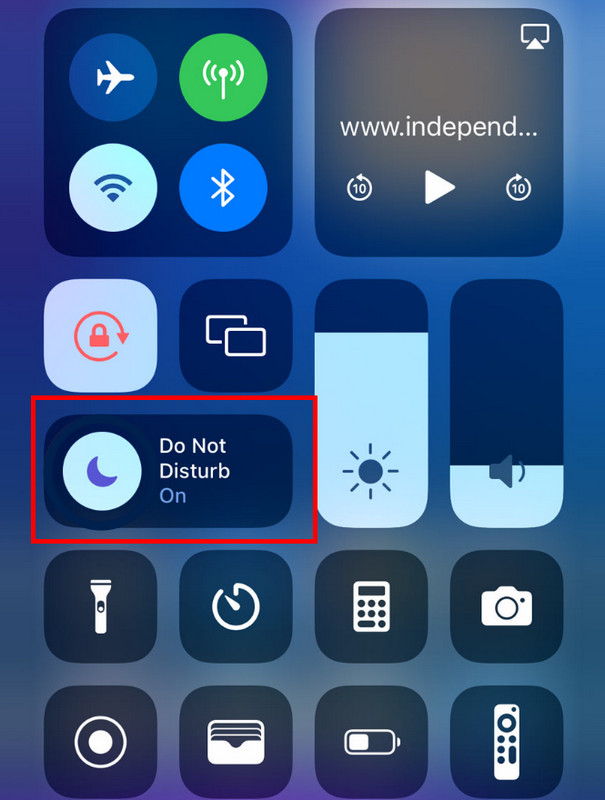
转到控制中心,然后点击“飞机”按钮将其关闭(如果突出显示)。 关闭它的另一种方法是转到“设置”应用程序、“飞行模式”,然后将其关闭。 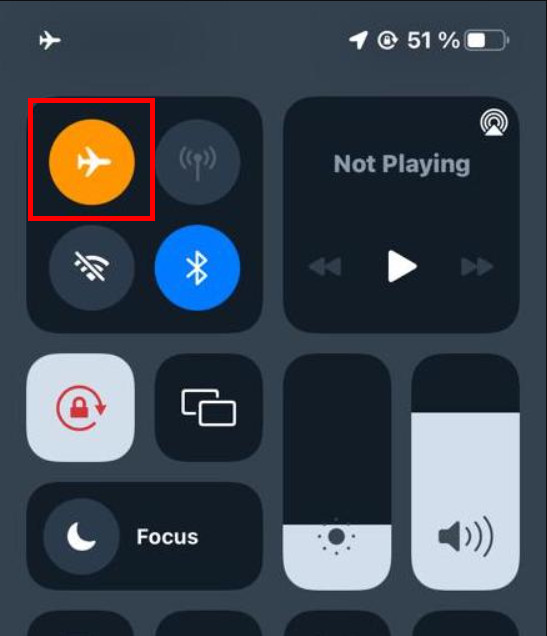 8.更新iOS版本
8.更新iOS版本
如果您的 iOS 版本过时,您会遇到系统故障和错误,这可能是您的 iPhone 上不显示语音邮件的主要原因。 检查您可以下载到“设置”应用程序的最新版本,如果有,请在您的设备上安装最新的 iOS 版本。 9. 检查被阻止的来电号码当某个电话号码被列入屏蔽号码时,您肯定无法接到他们那边的任何电话,甚至是语音邮件。 要解锁设备,请转到“设置”应用程序,选择“电话”,转到“通话”部分,然后找到并点击“已阻止的联系人”。 在其中,您将找到您阻止的所有号码,要取消阻止,请点击“编辑”。 点击号码旁边的红色减号按钮,然后点击取消阻止。 10.恢复iOS默认设置Aiseesoft iOS系统恢复 是遇到多种 iOS 问题(例如无服务、iPhone 禁用、屏幕问题、iOS 模式问题等)的最佳应用程序。 与其他应用程序相比,这对于新手来说更容易使用,并且它有效地解决了语音邮件无法在 iPhone 上运行的问题。 了解按照指示的步骤将您的 iOS 重置为默认值。 步骤1: 单击显示的下载按钮将应用程序下载到您的计算机上。 接下来是安装软件包、进行设置并完成配置。 之后,启动应用程序并开始执行后续步骤。 步骤2: 在应用程序内,单击 iOS系统恢复,通过 USB 线将 iPhone 连接到 PC,然后点击 信任 如果这是您第一次将 iOS 连接到计算机,请确认连接。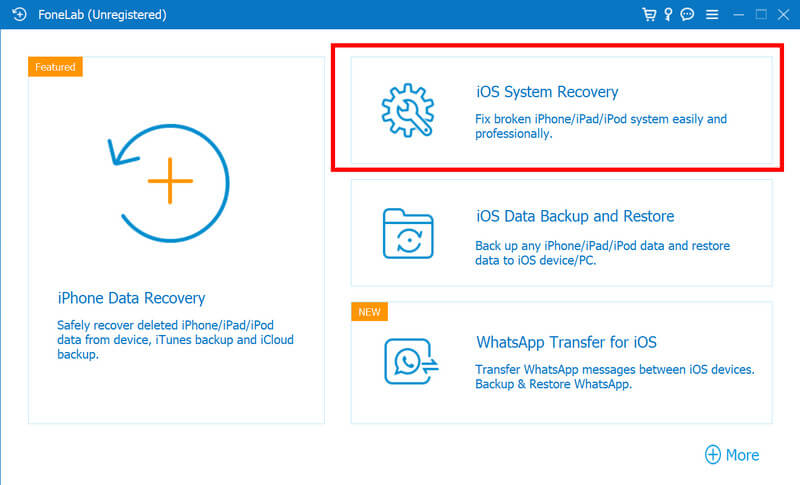 步骤3:
之后,点击开始即可 开始 的处理。 接下来在界面上确认iOS型号等信息,然后点击 维修 下载新固件,它将开始解决问题。 由于此过程需要完全重置,因此最好学习 如何将 iPhone 备份到 PC 再次检索您的文件。
步骤3:
之后,点击开始即可 开始 的处理。 接下来在界面上确认iOS型号等信息,然后点击 维修 下载新固件,它将开始解决问题。 由于此过程需要完全重置,因此最好学习 如何将 iPhone 备份到 PC 再次检索您的文件。
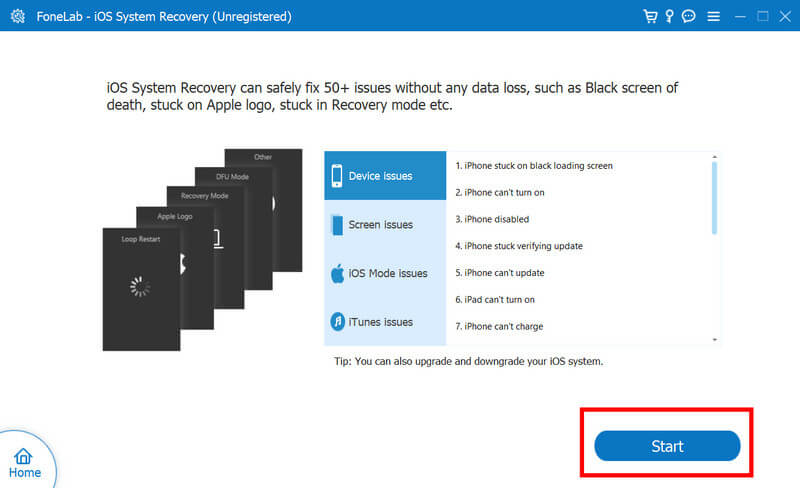
|
【本文地址】